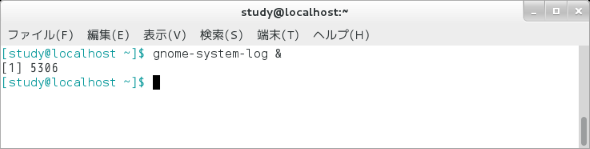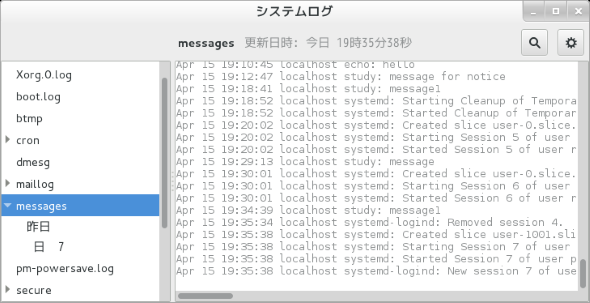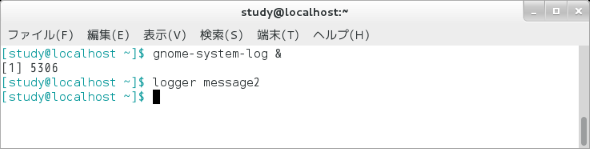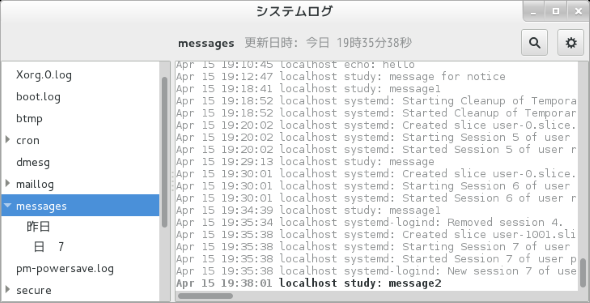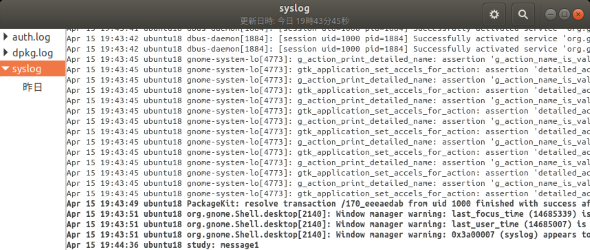【 gnome-system-log 】コマンド――システムログを表示する:Linux基本コマンドTips(302)
本連載は、Linuxのコマンドについて、基本書式からオプション、具体的な実行例までを紹介していきます。今回は、GUI環境でシステムログを表示する「gnome-system-log」コマンドです。
本連載は、Linuxのコマンドについて、基本書式からオプション、具体的な実行例までを紹介していきます。今回は、GUI環境でシステムログを表示する「gnome-system-log」コマンドです。
gnome-system-logコマンドとは?
「gnome-system-log」は、GNOME環境でシステムログを表示するコマンドです。
CentOSでは、[アプリケーション]メニューの[システムツール]−[システムログ]からも起動できます。なお、CentOS環境のgnome-system-logはシェルスクリプトで、内部では「logview」コマンドを実行しています(※1)。
Ubuntu環境の場合、18.04 LTSではデフォルトでgnome-system-logコマンドがインストールされていません。「sudo apt install gnome-system-log」でインストールできます。
※1 CentOS環境の場合、gnome-system-logスクリプトの中で「pkexec」コマンドを使ってlogviewコマンドを実行している。logviewコマンドでシステムログを表示したい場合は「sudo logview &」または「pkexec logview &」と実行する。なお、Ubuntu版のgnome-system-logの実体はシェルスクリプトではなく、バイナリファイル。
gnome-system-logコマンドの書式
gnome-system-log [オプション]
※[ ]は省略可能な引数を示しています。
gnome-system-logの主なオプション
gnome-system-logには、ヘルプ以外にオプションがありません。
システムログを表示する
「gnome-system-log &」で起動すると、システムログを表示するGUI画面を表示します(画面1、画面2)。「&」はバックグラウンドで実行するための指示です(“応用力”をつけるためのLinux再入門 連載第14回参照)。「&」を付けずに実行した場合は、gnome-system-logを終了するまで、次のプロンプトを表示しません。
gnome-system-logは、syslogまたはrsyslogの設定ファイル(「/etc/rsyslog.conf」や「/etc/rsyslog.d/」など)に従い、ログファイルを表示します(※2)。
※2 Ubuntuでは、「/var/log/messages」と「/etc/syslog.conf」を参照する。
起動時に認証画面が表示された場合は、gnome-system-logを実行したユーザーのパスワードを入力してください。
画面3では、システムログに記録を追加する「logger」コマンド(連載第301回)を使っています。その結果を、画面4で確認しています。
画面5は、Ubuntu環境の実行画面の一例です。
コマンド実行例
gnome-system-log &
(システムログを表示する)(画面1)
筆者紹介
西村 めぐみ(にしむら めぐみ)
元々はDOSユーザーで「DOS版UNIX-like tools」を愛用。ソフトハウスに勤務し生産管理のパッケージソフトウェアの開発およびサポート業務を担当、その後ライターになる。著書に『図解でわかるLinux』『らぶらぶLinuxシリーズ』『Accessではじめるデータベース超入門[改訂2版]』『macOSコマンド入門』など。地方自治体の在宅就業支援事業にてMicrosoft Officeの教材作成およびeラーニング指導を担当。会社などの"PCヘルパー"やピンポイント研修なども行っている。
Copyright © ITmedia, Inc. All Rights Reserved.